วิธีนับแถวที่กรองใน excel (พร้อมตัวอย่าง)
วิธีที่ง่ายที่สุดในการนับจำนวนเซลล์ในช่วงที่กรองใน Excel คือการใช้ไวยากรณ์ต่อไปนี้:
SUBTOTAL( 103 , A1:A10 )
โปรดทราบว่าค่า 103 เป็น ทางลัด ในการค้นหาจำนวนช่วงแถวที่กรอง
ตัวอย่างต่อไปนี้แสดงวิธีใช้ฟังก์ชันนี้ในทางปฏิบัติ
ตัวอย่าง: นับแถวที่กรองใน Excel
สมมติว่าเรามีชุดข้อมูลต่อไปนี้ซึ่งแสดงจำนวนยอดขายที่เกิดขึ้นในแต่ละวันโดยธุรกิจ:

ต่อไป กรองข้อมูลเพื่อแสดงเฉพาะวันที่ในเดือนมกราคมหรือเมษายน
เมื่อต้องการทำเช่นนี้ ให้เน้นช่วงเซลล์ A1:B13 จากนั้นคลิกที่แท็บ ข้อมูล ตามริบบิ้นด้านบนแล้วคลิกที่ปุ่ม ตัวกรอง

จากนั้นคลิกลูกศรแบบเลื่อนลงถัดจาก วันที่ และตรวจสอบให้แน่ใจว่าได้ทำเครื่องหมายในช่องถัดจากเดือนมกราคมและเมษายนเท่านั้น จากนั้นคลิก ตกลง :

ข้อมูลจะถูกกรองโดยอัตโนมัติเพื่อแสดงเฉพาะแถวที่มีวันที่ในเดือนมกราคมหรือเมษายน:

หากเราลองใช้ฟังก์ชัน COUNT() เพื่อนับจำนวนค่าในคอลัมน์ Date ก็จะส่งคืนจำนวนค่าเดิมทั้งหมด:
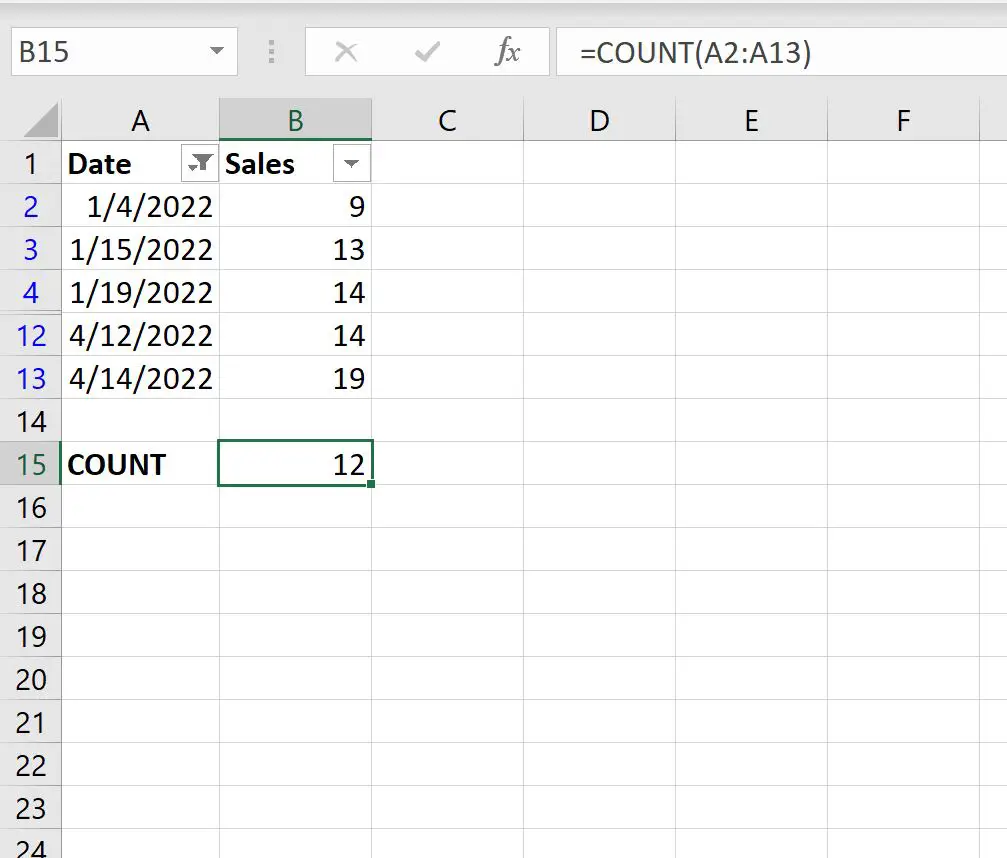
แต่เราสามารถใช้ฟังก์ชัน SUBTOTAL() แทนได้:
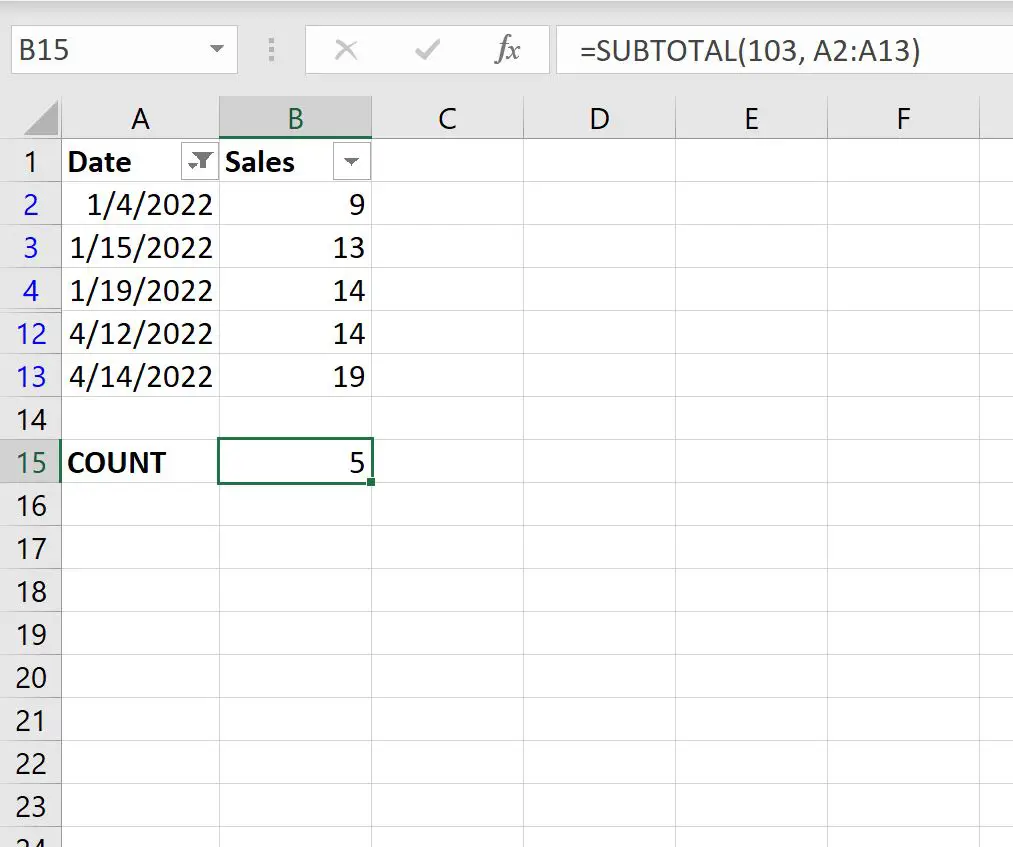
ฟังก์ชั่นนี้นับเฉพาะเส้นที่มองเห็นเท่านั้น
จากผลลัพธ์เราจะเห็นว่ามี 5 วัน ซึ่งตรงกับเดือนมกราคมหรือเมษายน
โปรดทราบว่าในสูตรเฉพาะนี้ เราใช้ 103 ในฟังก์ชันผลรวมย่อย แต่เราสามารถใช้ 102 :
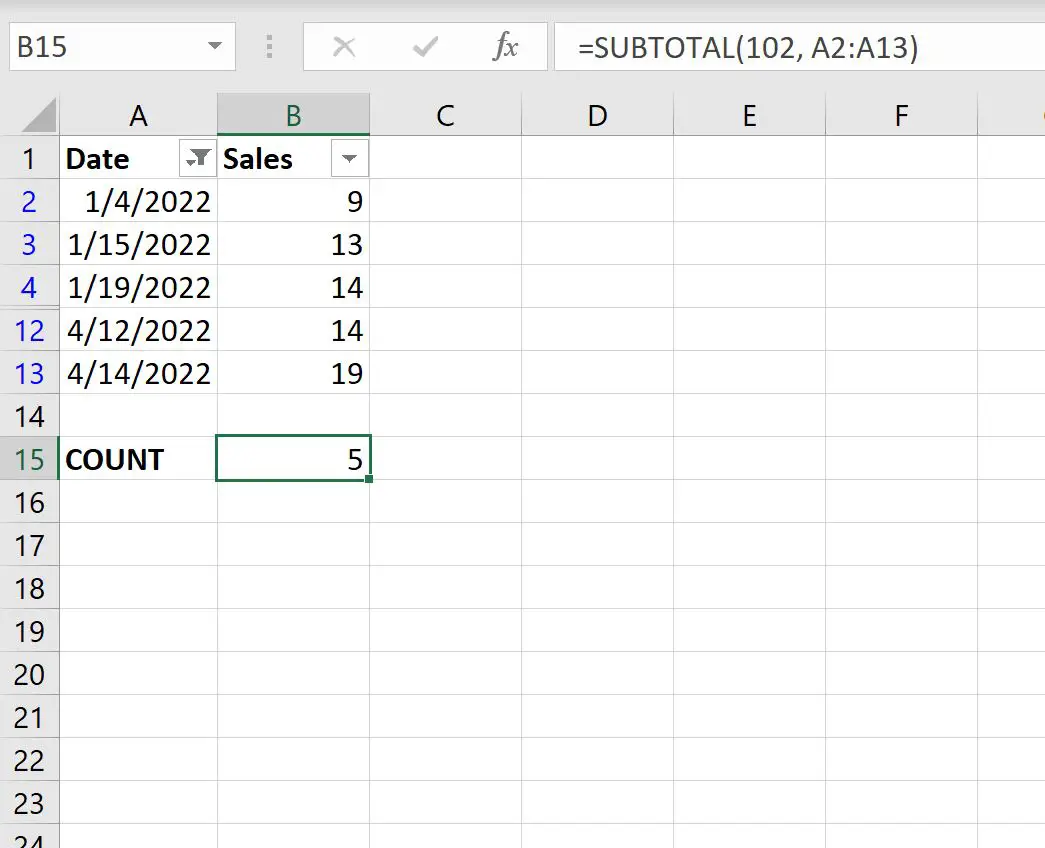
นี่คือความแตกต่างระหว่างทั้งสอง:
- 102 ใช้ฟังก์ชัน COUNT ซึ่งจะนับเฉพาะเซลล์ที่มีตัวเลขเท่านั้น
- 103 ใช้ฟังก์ชัน COUNTA ซึ่งจะนับเซลล์ทั้งหมดที่ไม่ว่างเปล่า
คุณสามารถใช้ค่าใดก็ได้ในสูตรที่เหมาะกับข้อมูลของคุณ
แหล่งข้อมูลเพิ่มเติม
บทช่วยสอนต่อไปนี้จะอธิบายวิธีดำเนินการทั่วไปอื่นๆ ใน Excel:
วิธีลบแถวที่ถูกกรองใน Excel
วิธีเพิ่มแถวที่กรองใน Excel
วิธีเฉลี่ยแถวที่กรองใน Excel